音声波形がタイムラインに表示されない
- オーディオ
音声波形がタイムラインに表示されない
FAQ ID:000025852 | Date:2023/10/25
音声波形が表示される要件
– 配置されたクリップにはオーディオが含まれており、フォーマットが EDIUS でサポートされている必要があります。
– 次の手順で両方を確認します。メディアファイルに関する技術情報を表示するプログラムをインストールします – ここではMediaInfo がインストールされているものとします。MediaInfo で問題のファイル (EDIUS で音声波形が表示されない) を開きます。
– MediaInfo で以下の2点を確認します。
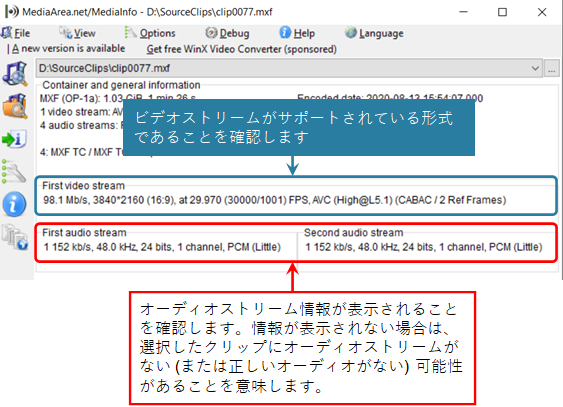
トラブルシューティング
選択したクリップが要件を満たしている場合は、以下のトラブルシューティングを試してください。
.ewc2 ファイルの作成タイミングと場所を変更する
1) 設定 > ユーザー設定 > アプリケーション > その他 の順に選択します。
2) ‘クリップを登録したとき、波形キャッシュを生成する’ にチェックがついていることを確認します (ついていない場合はチェックをつけます)。
3) ‘リムーバブル、及びネットワークドライブ上に存在するクリップの波形キャッシュをプロジェクトフォルダーの下に生成する’ にチェックをつけます。
4) [適用] > [OK] の順にクリックします。
5) ビンとタイムラインの両方からクリップを削除し、ビンに再登録します。
6) クリップをタイムラインに配置して波形キャッシュが表示されるかどうかを確認します。
ソースクリップまたはプロジェクトの場所がネットワークドライブの場合、アクセス権限の問題が原因となる可能性があります。原因を切り分けるために以下の手順をお試しください:
1) ビンとタイムラインの両方からクリップを削除します。
2) 同じクリップをローカルいドライブにコピーします。
3) コピーしたクリップをビンに登録します。
4) クリップをタイムラインに配置して波形キャッシュが表示されるかどうかを確認します。
ジョブモニターで以下の点を確認してください。
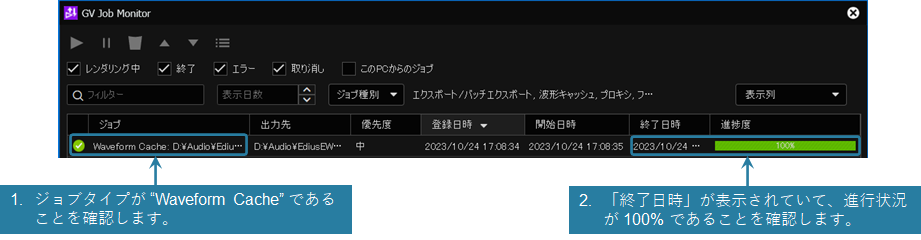
波形キャッシュの作成ジョブが登録されていないか、登録されているジョブが失敗した場合は、以下の手順を試してください。:
1) ビンとタイムラインの両方からクリップを削除します。
2) プロジェクトを上書きするか、「名前を付けて保存」メニューを使用して保存します。
3) OSを再起動します。
4) すべての EH サービスが ‘実行中’ のステータスになっていることを確認します – 詳細
関連リンク
MENU
- EDIUSについて
- ライセンス
- 仕様
- インストール
- VisTitle Express のアップデート手順
- VisTitle Express のアップデート手順
- 解決済 - EDIUSがインストールできない
- EH サービスが動作しない問題を解決するために EDIUS を再インストールする方法
- EDIUS / Mync: GV License Manager のビルド番号を確認する方法
- EDIUS 11 Broadcast: Mync をインストールせずに EDIUS をインストールするオプション
- EDIUS 11 Broadcast アップデート後に Mync が使用できなくなった
- EDIUSアップデーターダウンロード時に警告が表示される
- アンインストールもしくはアップデート時にファイルの場所指定を要求される
- EDIUS のインストール手順
- 起動
- AMD GPU搭載環境で EDIUS が起動できない
- 「Initializing asset repository」が処理されずEDIUSの起動に失敗する
- EDIUS 11: プロジェクトを開く際に「同期中」ダイアログが表示される
- EDIUS 11 で旧世代の EDIUS で保存された一部のプロジェクトを開けない
- EDIUS初回起動時の設定
- EH サービスが起動しないもしくはサービスの検出に失敗する
- EDIUS の起動が遅い
- ASP.NET Core Runtime 6.0.16 のインストールによりEHサービスが動作しない
- EDIUS ライセンスチェックが #2F19 エラーで失敗する
- EDIUSが起動しない
- 画面構成
- 素材
- 入力 / キャプチャ/データ移行
- 操作
- P2 カードに対するインポート/エクスポートが機能しない
- 破損したプロジェクトビンの自動修復について
- EDIUS 11: MP4 または MOV ファイルのインポートまたはプロキシ編集時のトラブル
- EDIUS 11 アップデート時の Asset Store データベースの移行
- EDIUS 11: STATUS_STACK_BUFFER_OVERRUN エラーでビンが動作しない
- キーボードショートカットをEDIUSキーボードに適合させる手順
- 「プロジェクトとデータベースの同期に失敗しました」エラーでプロジェクトが開けない
- EDIUS 11: オーディオラバーバンドを操作中に編集操作のレスポンスが鈍くなる
- マルチカムオーディオシンクを実行するとエラーが表示される
- EDIUS 11: ジョブモニターで他の編集者のジョブを操作できるようにする
- エフェクト
- タイトル
- オーディオ
- 出力
- ハードウェア / ターンキー
- eID (EDIUS ID)
- アーカイブ
- その他
- 環境設定

